当我们购买计算机或手机等设备时,通常会在其中安装应用程序。 这些应用程序通常称为默认应用程序,因为它们默认位于设备中。 大多数情况下,它们无法卸载,因为它随包一起提供。 它们中的大多数对系统也很重要。
因此,有些人想知道如何 删除 Mac 上的默认 Apple 应用. 真的有可能吗? 大多数时候,这被认为是不可能的,因为 Apple 将它们放在 macOS 中是有原因的。 这些应用程序中的大多数对于整个计算设备的运行都很重要。
本指南将教您如何轻松卸载 Mac 上的默认 Apple 应用程序。 我们将回答它的可能性问题。 此外,我们将谈谈有助于 从 Mac 计算机卸载应用程序.
内容: 第 1 部分。我可以从 Mac 中删除默认应用程序吗?第 2 部分。如何通过终端在 Mac 上删除出厂安装的应用程序?第 3 部分。 使用 PowerMyMac 在 Mac 上轻松卸载应用程序部分4。 结论
第 1 部分。我可以从 Mac 中删除默认应用程序吗?
您是否尝试删除应用程序,例如 iTunes、邮件、照片和 Safari 浏览器? 通常,当您尝试卸载这些应用程序时,它不会发生。 您将在计算机上收到一条错误消息。 macOS 通常需要这些应用程序才能运行。 其中一些是系统正常工作所必需的。 然而,有些不是。
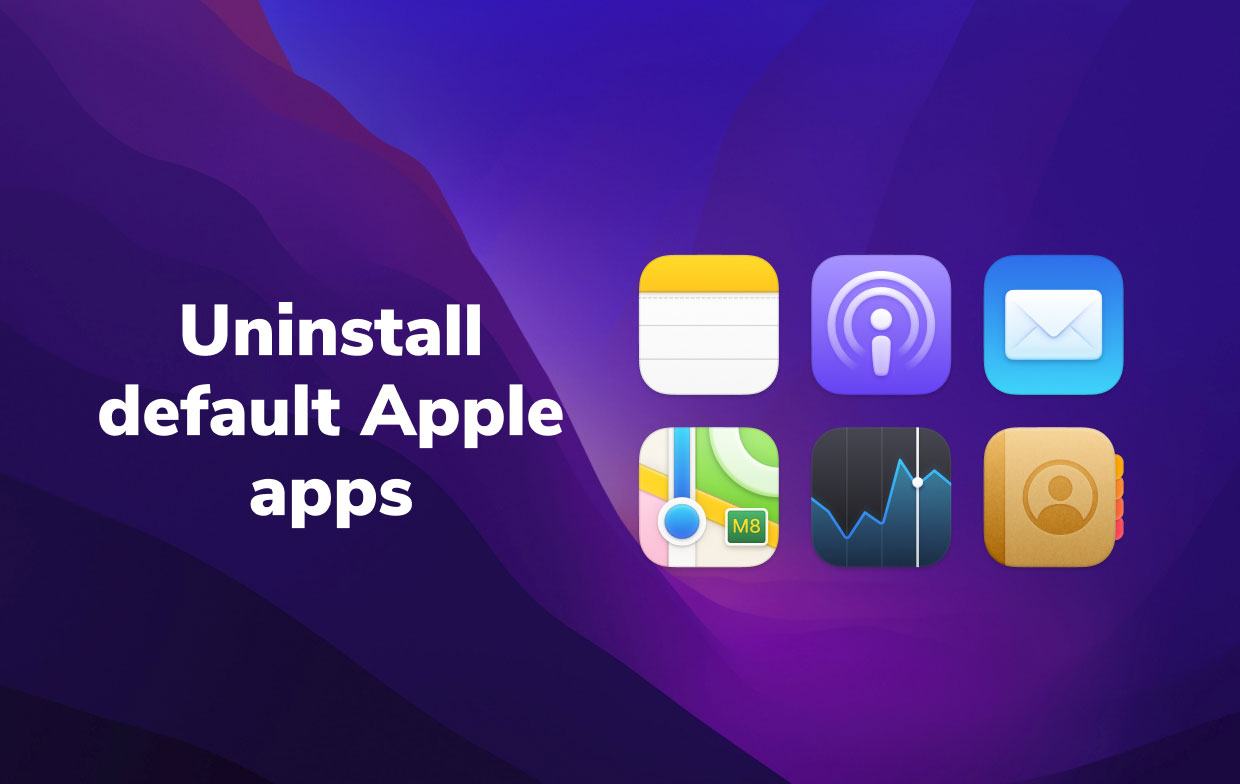
macOS 系统将阻止您卸载计算机或操作系统本身自带的默认应用程序。 这是因为删除这些默认应用程序可能对系统造成危险。 其中一些可以使用Apple的官方网站重新安装。 但是,其他应用程序无法轻松恢复。
如果您想在 Mac 上卸载默认的 Apple 应用程序,对于新手来说可能会很困难。 但是,它仍然是可能的,前提是您具有执行此操作的技术知识。 这可以通过称为终端的 Mac 实用程序来完成。
第 2 部分。如何通过终端在 Mac 上删除出厂安装的应用程序?
因此,您可以使用 Mac 计算机的终端来卸载 Mac 上的默认 Apple 应用程序。 您必须知道,从 macOS 版本 10.12 开始,该公司已经对其安全技术进行了修改。 这就是所谓的 系统完整性保护 或也称为 SIP。 借助这项技术,Mac 将阻止您更改或删除计算机内的系统文件或系统数据。
所谓的 SIP 会对实际 Mac 的用户或所有者施加很多限制,尤其是对其受保护的系统数据。 因此,有必要首先停用此保护。 以下是如何做到这一点:
- 重新启动 Mac 电脑。 在 Mac 计算机重新启动时,按下按键
CMD + R在你的键盘上 - 将出现一种独特类型的窗口。 您现在处于 Mac 的恢复模式。 在其中,单击 Mac 的菜单栏并按 实用工具.
- 然后,选择 终端.
- 在终端的窗口中,键入以下不带点的命令:
csrutil disable. - 之后,按 键 回程. 此时,您已停用 SIP。
- 完成后,请确保重新启动 Mac 计算机。
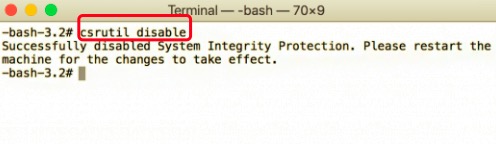
现在,是时候卸载应用程序了:
- 登录 Mac 的管理员帐户。
- 之后,再次打开终端。
- 键入命令末尾不带点:
sudo mount -uw / System / Applications. 此命令实际上将挂载 Applications 子文件夹,授予您读取和写入它的权限。 - 之后,您必须在末尾键入不带点的特定命令:
cd/Applications/. - 输入后,按 键 回程.
- 现在,可以使用 Mac 的终端卸载该应用程序。
- 为此,您必须键入以下命令,但末尾不带点:
sudo rm -rf /. 您只需使用应用程序名称更改应用程序名称。
因此,您可以使用以下命令在 Mac 上卸载默认的 Apple 应用程序:
- Safari 浏览器:
sudo rm -rf Safari.app/ - 对于邮件应用程序:(命令)+
Mail.app/ - 对于您的 FaceTime 应用程序:(命令)+
FaceTime.app/ - iTunes:(命令)+
iTunes.app/ - 照片:(命令)+
Photo\ Booth.app/ - 国际象棋:(命令)+
Chess.app/ - 注释:(命令)+
Stickies.app/ - QuickTime:(命令)+
Quicktime\ Player.app/
第 3 部分。 使用 PowerMyMac 在 Mac 上轻松卸载应用程序
您还可以使用以下命令卸载 Mac 计算机上的所有其他应用程序 PowerMyMac. 此工具有一个名为 App Uninstaller 的实用程序,用于轻松地从您的计算机中删除应用程序而不会留下残留文件。 因此,PowerMyMac 实施了完整的卸载过程,以释放计算机内的更多空间并使其运行更快。

清理默认 Apple 应用程序的服务文件以释放 Mac 上的空间
虽然此工具不能直接卸载 Mac 上的默认 Apple 应用程序,但您仍然可以使用 PowerMyMac 来清理和删除默认 Apple 应用程序中的服务文件和不必要的数据。 为此,请按照以下步骤操作:
- 抓 PowerMyMac 来自 iMyMac.com。 您可以在顶部菜单中找到它。 将其安装在您的计算机上。 完成后,启动 PowerMyMac。
- 之后,单击 垃圾清洁工 在它的左侧。 然后,单击 SCAN 按钮。
- 等待列表出现。 单击最左侧面板第二个左侧列表中的默认应用程序)。
- 选择要从该默认应用程序中删除的系统文件和不必要的数据。
- 点击 清洁 并等待弹出确认显示该过程已完成。
- 对所有默认应用程序执行此操作,以便您可以清理它们不必要的数据。

部分4。 结论
这是一篇关于如何在 Mac 计算机上卸载默认 Apple 应用程序的文章。 首先,我们讨论了删除 macOS 计算机上默认应用程序的可能性。 这将是困难的,但并非不可能。
接下来,我们讨论了如何使用终端卸载默认应用程序。 为此,您需要先停用 Mac 计算机的系统完整性保护 (SIP)。 完成后,您可以使用终端手动卸载应用程序。
最后,我们谈到了使用 PowerMyMac 卸载您不需要的其他应用程序。 此外,您可以使用此工具清理 Mac 的服务文件和默认 Apple 应用程序保留的不必要数据。 这样,您可以在不损坏系统和 Mac 计算机安全的情况下保存更多数据。




尤金2023-01-07 05:08:07
Увы, этот стандартный метод удаления приложений на Ventura не работает。 SIP отключается, все команды проходят замечательно, но приложения остаются на своем месте。 Что делать? 加油!